安装win10原版系统教程 怎么安装win10原版系统
发布时间:2017-06-05 11:53
相关话题
你还在为不知道安装win10原版系统教程而烦恼么?接下来是小编为大家收集的安装win10原版系统教程教程,希望能帮到大家。
安装win10原版系统教程:
1、把下载好的win10原版系统复制到U盘启动盘中,启动到U盘启动盘,一般都是开机时快速按几次F12选择U盘进入,具体看机型……启动到U盘后选择一个pe按回车键进入。

2、打开pe桌面的虚拟光驱图标,加载U盘里面的win10原版系统加载了虚拟光驱后就打开桌面的win系统安装(也可以从开始菜单找NT6安装)。
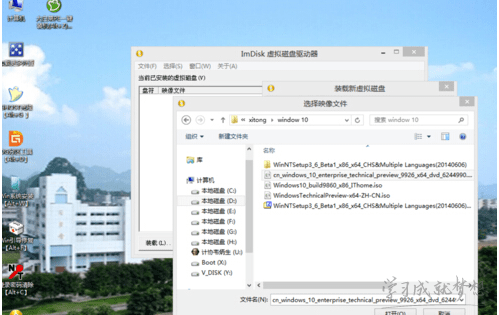
3、第一个选择框选择刚才加载的系统,打开sources这个文件夹,打开install.wim。第二个选择要引导的盘,一般是C盘。第三个就是选择安装位置,一般也是C盘。

4、选择好了就可以点击安装了,点击安装后下一步保持默认就可以了,在pe安装完了之后会提示重启,直接重启就可以了。

5、重启后会继续安装下去的,出现填写电脑信息的时候选择一下就可以了,很简单,完全安装好了之后就进入桌面了。

看了“安装win10原版系统教程”还想看:
1.怎么安装win10原版系统
2.自己怎么装win10系统
3.win10正式版系统怎么安装
4.win10系统怎么重装win10
5.如何安装win10

安装win10原版系统教程 怎么安装win10原版系统的评论条评论